

Escrito por Adela D. Louie, Última actualización: 15 de octubre de 2022
Este artículo nos mostrará la increíble solución para que usted pueda recuperar contactos eliminados del teléfono Samsung Galaxy S8.
Tener un teléfono nuevo realmente nos hace felices, especialmente cuando tenemos el teléfono más moderno disponible. Tendemos a configurar el teléfono a nuestro gusto personal. Pero en algunos casos, también tendemos a eliminar accidentalmente algunos de nuestros datos almacenados en nuestro teléfono, como nuestros contactos. Tener esos contactos importantes borrados accidentalmente en su teléfono es realmente frustrante, especialmente si esos contactos son los necesarios para su trabajo.
Yo personalmente había experimentado este tipo de situación y realmente me dio mucha frustración! Bueno, si tiene el Samsung Galaxy S8 a la mano y le preocupan los contactos importantes que se eliminaron accidentalmente en su teléfono, bueno, no se preocupe más. Tenemos este increíble conjunto de herramientas que puede usar para recuperar esos contactos en su teléfono.
Consejos:
El kit de herramientas FoneDog - Android Data Recovery seguramente recuperará esos contactos por usted. los FoneDog - Recuperación de datos de Android El kit de herramientas es un 100% fácil de usar, y muy seguro para su teléfono, sus datos y su computadora. Este es en realidad un kit todo en uno y la mejor solución para cualquier problema móvil que tenga. Todo lo que necesita hacer es descargar este kit de herramientas en su computadora e instalarlo, después de eso estará todo listo.
Descargar gratisDescargar gratis
PARTE 1: ¿Todavía se pueden recuperar los contactos eliminados en Samsung Galaxy S8 y por qué y cómo?PARTE 2: Cómo recuperar contactos eliminados de Samsung Galaxy S8PARTE 3: cómo restaurar contactos de la cuenta de SamsungPARTE 4: Guía de video: ¿Cómo podemos extraer contactos eliminados de Samsung Galaxy S8?PARTE 5: Conclusiones

¡La respuesta a esto es sí! Esos contactos eliminados de su teléfono Samsung Galaxy S8 no han desaparecido totalmente de su teléfono. Simplemente desaparece de la aplicación Contactos / Personas en su teléfono. Esos datos aún están allí, pero necesitarás una herramienta para que puedas recuperar contactos eliminados. Si bien esos contactos todavía están visibles en el teléfono, aún puede recuperarlos, siempre y cuando no se sobrescriban.
Para que pueda recuperar estos archivos desde su teléfono, necesitará conectar su teléfono a su computadora porque no podrá recuperarlos manualmente o directamente desde su teléfono. los Kit de herramientas FoneDog - Recuperación de datos de Android será tu mejor amigo al recuperar estos archivos.
Descargar gratisDescargar gratis
El kit de herramientas FoneDog - Recuperación de datos de Android te ayudará recuperar estos contactos eliminados desde su teléfono Este kit de herramientas se puede descargar desde nuestro sitio web oficial y seguramente será compatible, ya sea que esté utilizando una computadora Windows o Mac. Primero, debe instalar FoneDog - Recuperación de datos de Android kit de herramientas desde nuestro sitio web oficial a su computadora. No restablezca, formatee o continúe usando su teléfono Samsung una vez que haya encontrado los archivos perdidos.
Consejos: Guía 2022 sobre cómo reparar la pantalla negra de la muerte de Samsung.
Primero es necesario que lance su Kit de herramientas FoneDog - Recuperación de datos de Android herramienta en su computadora. Después de iniciar la herramienta de recuperación de datos FoneDog - Android, continúe y conecte su teléfono Samsung Galaxy S8 a su computadora con el cable USB provisto con su teléfono. Espere hasta que su teléfono sea detectado.
Descargar gratisDescargar gratis

Descargue y ejecute FoneDog - Recuperación de datos de Android - Step1
Una vez que depure su teléfono Android, aparecerán las siguientes opciones a continuación y le mostrará cómo operar correctamente según el sistema operativo de su teléfono.
Android 3.0 a 4.1
Toque en "Configuraciones"
Luego toca "Opción de desarrollador"
Luego toca "Depuración de USB"
Android 4.2 a la versión más nueva
Dirígete a "Configuraciones"
Luego ve a "Acerca del teléfono"
Ir y tocar "Número de compilación" para 7 veces
Luego, después de eso, ve a "Configuraciones" de nuevo
pulsa para buscar "Opción de desarrollador"
Y luego toca "Depuración de USB" Después de seguir la versión de tu teléfono Samsung Galaxy S8, solo presiona "OK"Para terminar.

Habilite la depuración de USB en su dispositivo Samsung - Step2
Una vez que vea la imagen a continuación en su pantalla y todo lo que desea hacer es recuperar esos contactos eliminados de su teléfono, lo único que debe hacer es seleccionar "Contactos" para que puedas recuperarlos y luego haz clic en "Siguiente página"

Seleccione "Contactos" para escaneo y recuperación - Step3
De aquí, FoneDog caja de herramientas necesitará tener u obtener privilegios para escanear más en sus contactos eliminados. Puede consultar la imagen de abajo para tener una guía. Una vez que vea una ventana emergente, asegúrese de que haya una marca de verificación junto a "Recuerda la elección para siempre". Una vez que haya una marca de verificación al lado, ahora puede continuar y hacer clic en "Permitir" or "Conceder" or "Autorizar".Si no hay una ventana emergente, simplemente haga clic en "Reintente”Botón debajo de su pantalla.

Permitir que el software tenga acceso en Samsung - Step4
Al hacer esto, todo lo que tiene que hacer es seleccionar "Contactos" desde el menú del lado izquierdo en tu pantalla. En este punto, sus contactos existentes y eliminados se muestran en la tabla de su pantalla. En la parte superior de la pantalla, haz clic en el gris "OFF" para que solo muestre los contactos eliminados de su teléfono. Después de eso, ahora puede seleccionar los contactos que necesita o desea recuperar. Después de seleccionar los contactos, simplemente haga clic en "Recuperar" para volver a tenerlos en su teléfono.
<b>Nota:</b> El nombre, número y correo electrónico del contacto aparecerán en su pantalla.

Vista previa y restauración de contactos desde su Samsung Galaxy - Step5
Tus contactos de Samsung Galaxy se recuperarán en formato VCF / CSV / HTML en tu computadora y una buena forma de verlos es en formato HTML. Puede importar el tipo de archivo de formato VCF a su teléfono Samsung Galaxy. Pero solo en caso de que desee que se impriman, puede usar el tipo de archivo de formato CSV.
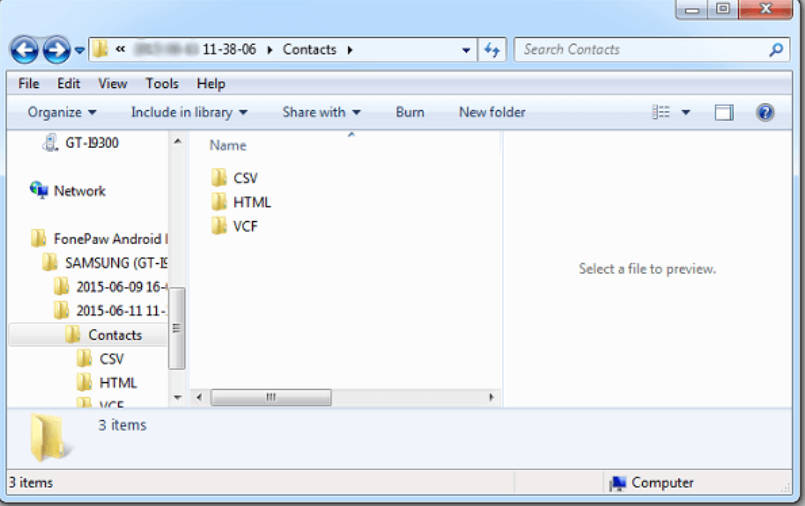
Guarde sus contactos eliminados en su computadora - Step6
Consejos: Siempre tenga la costumbre de hacer una copia de seguridad de sus contactos importantes y otros archivos importantes que tenga en su teléfono.
Recuperar contactos eliminados o perdidos de la cuenta de Samsung
En esta parte, si tiene una cuenta de Samsung y realizó una copia de seguridad de sus archivos importantes en su teléfono antes de eliminarlos accidentalmente, puede restaurarlos accediendo a ellos. Su cuenta de Samsung puede respaldar sus contactos, calendario y configuraciones. Para restaurarlos en su teléfono, todo lo que necesita hacer es:
Dirígete a "Aplicaciones" luego "Configuraciones" luego "Nube" y luego toca "Restaurar"
Después de hacer esto, su dispositivo Samsung Galaxy comenzará a restablecerse. Toca los elementos que deseas restaurar y toca "Restaurar ahora". Los contactos y otros datos se descargarán de su cuenta de Samsung a su teléfono Samsung. Espere la confirmación que dice "Restaurar datos"
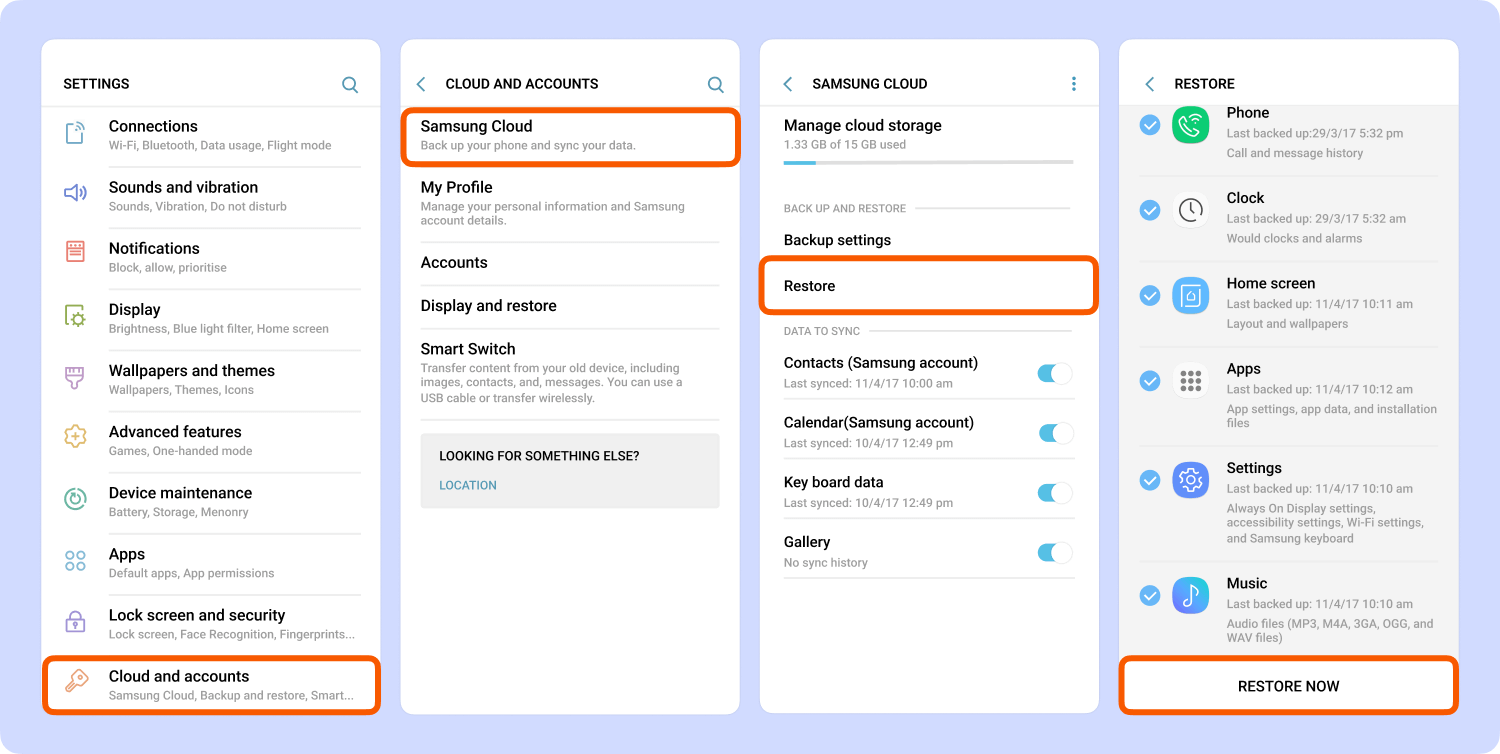
Restaurar contactos eliminados de la cuenta de Samsung
Tener el FoneDog - Recuperación de datos de Android El kit de herramientas seguramente lo ayudará mucho en todas las formas posibles para que tenga lo que acaba de perder en su teléfono. Este es un kit de herramientas fácil de usar, 100% seguro de usar y muy útil en momentos como este. También, FoneDog no solo recupera datos eliminados como contactos en su teléfono pero también su imágenes, vídeos, mensajes y otros archivos importantes que fueron eliminados accidentalmente en su teléfono móvil. Todo lo que necesita hacer es descargar e instalar este kit de herramientas, siga los sencillos pasos y estará listo.
Comentario
Comentario
Android de Recuperación de Datos
Restaurar archivos borrados de un teléfono Android o tablet a.
descarga gratuita descarga gratuitaHistorias de personas
/
InteresanteOPACO
/
SIMPLEDificil
Gracias. Aquí tienes tu elección:
Excellent
Comentarios: 4.6 / 5 (Basado en: 103 El número de comentarios)